Comment ajouter des emoji à vos photos avant de les publier sur les réseaux sociaux sur iPhone, iPad et Mac

Si vous cherchez à ajouter un peu de créativité ou d’intimité à vos photos, les emojis peuvent être un excellent outil pour obtenir l’effet que vous souhaitez. Que vous souhaitiez ajouter des emoji mignons, masquer votre visage ou masquer des parties importantes d’une image, vous pouvez facilement le faire en quelques étapes simples.
Dans ce guide, vous apprendrez à ajouter des emoji à vos photos dans l’application Photos sur iPhone, iPad ou Mac, ainsi qu’aux applications de médias sociaux populaires telles que Twitter, Facebook, Instagram, Snapchat, LinkedIn et WhatsApp.
Application Apple Photos
Sur iPhone et iPad
1) Accédez à l’application Photos et ouvrez une image.
2) Cliquez sur « Modifier », puis sur le bouton de mise en page (un stylo à l’intérieur d’un cercle).
3) Cliquez sur le signe plus (+) et sélectionnez Texte.
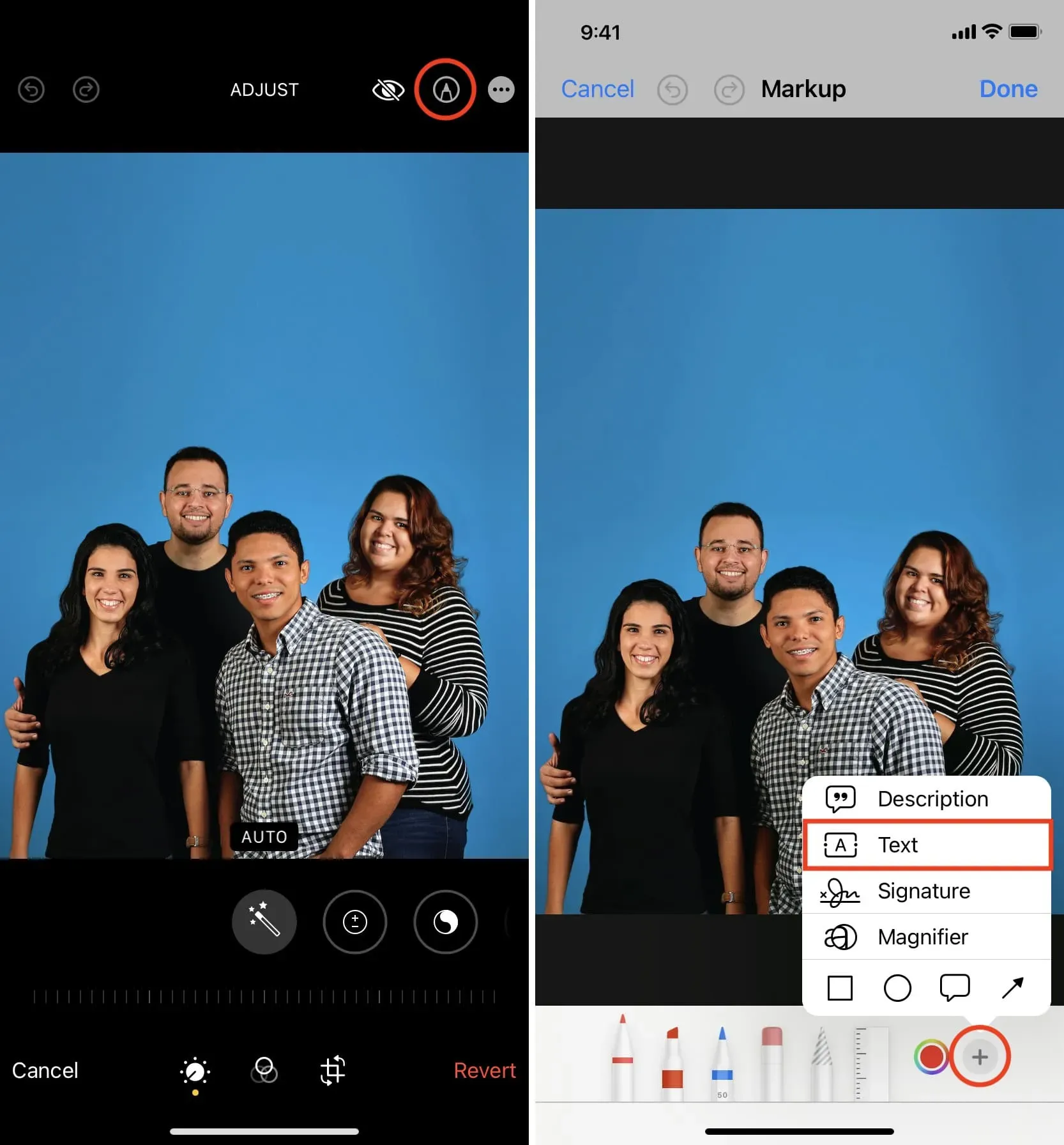
4) Vous verrez maintenant le mot Texte dans un cadre à l’écran. Appuyez deux fois dessus pour ouvrir le clavier.
5) Utilisez maintenant votre clavier pour saisir un ou plusieurs emoji ici.
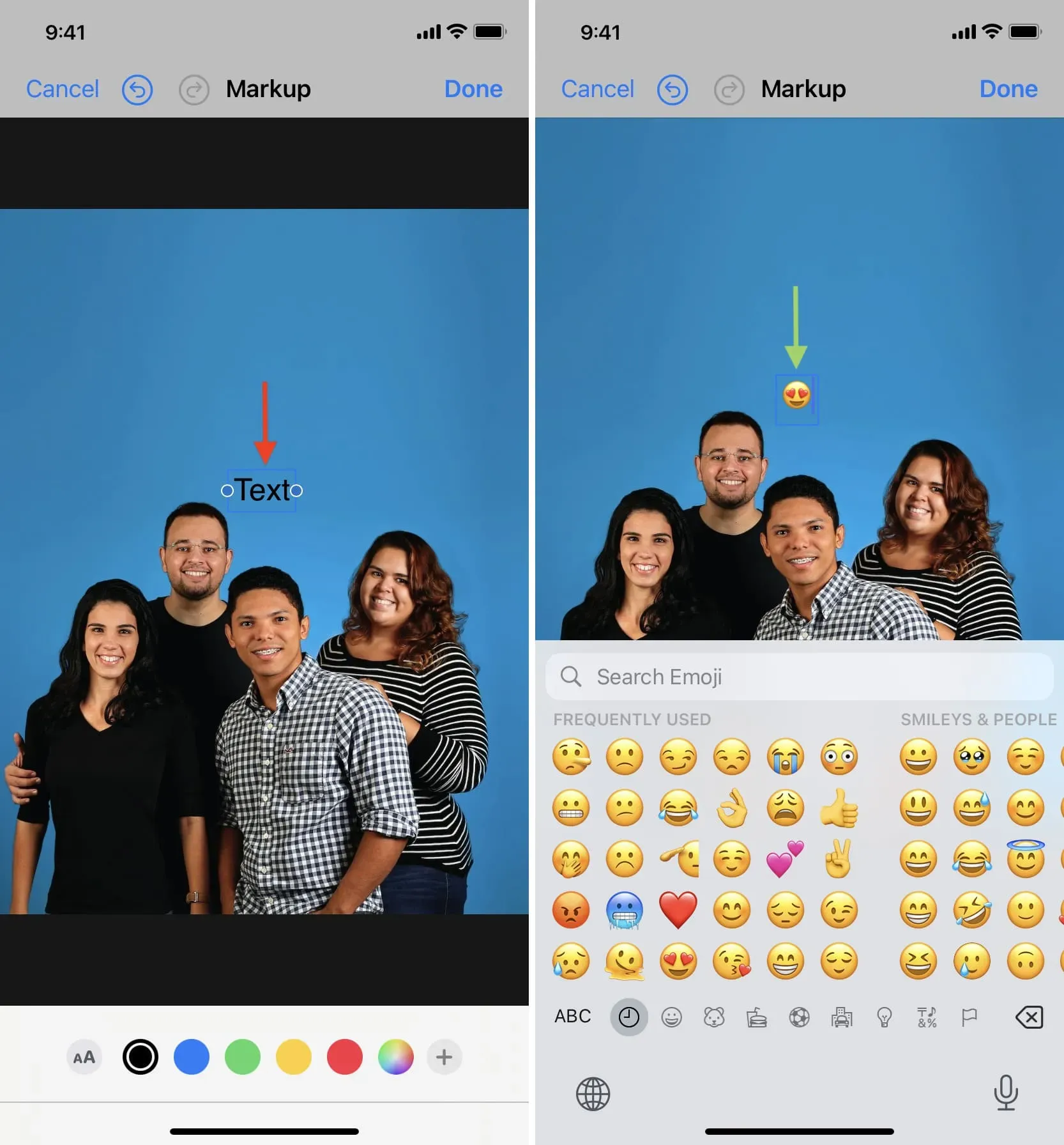
6) Touchez n’importe où sur l’écran pour masquer le clavier, puis touchez l’emoji ajouté pour le mettre en surbrillance et le sélectionner.
7) Cliquez sur l’ icône A A, puis utilisez le curseur A A pour ajuster la taille de l’emoji.
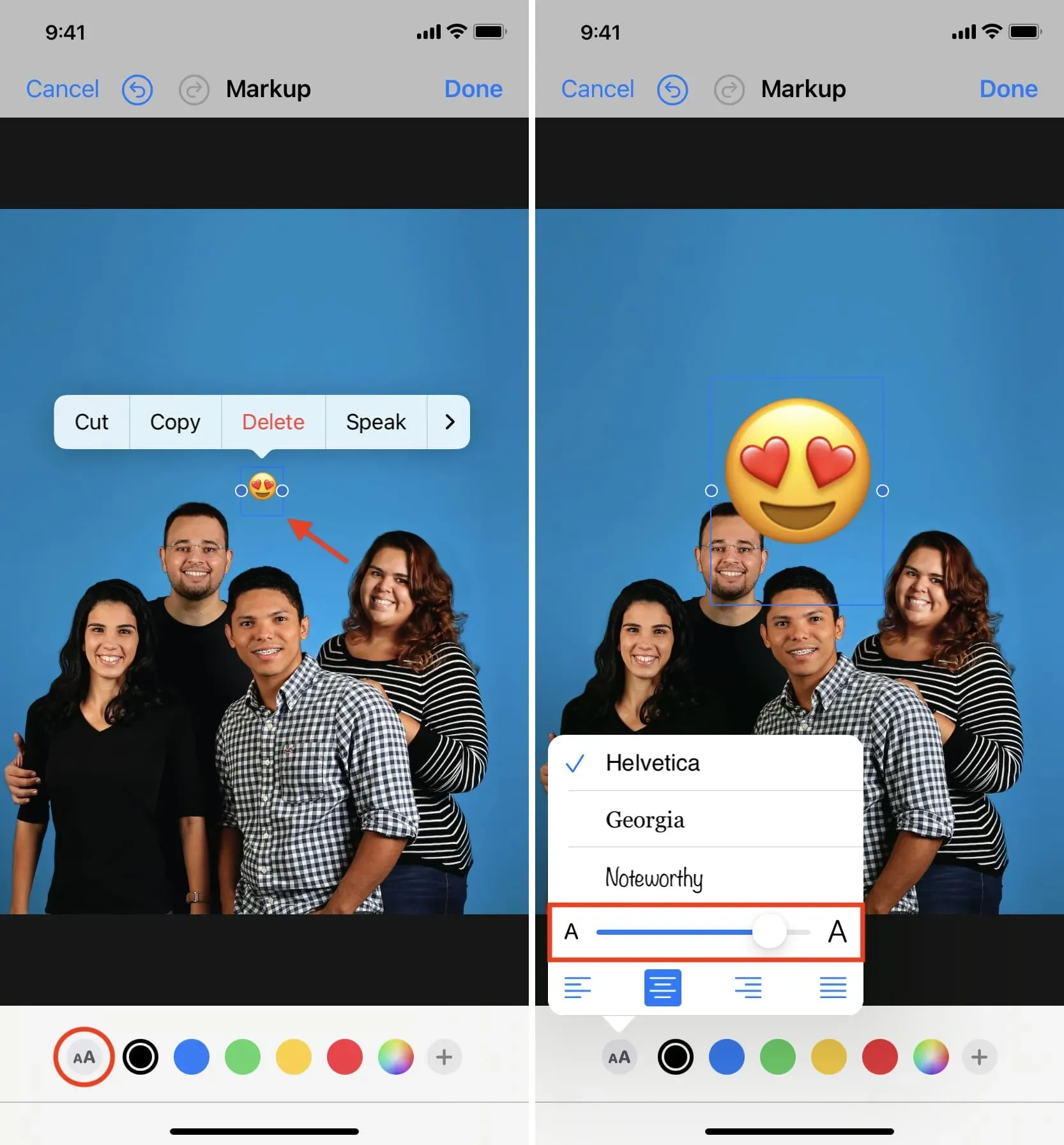
8) Enfin, faites-le glisser à l’emplacement souhaité sur l’image et cliquez sur Terminé> Terminé pour enregistrer l’image emoji dessus.
Vous pouvez maintenant le partager sur les réseaux sociaux ou l’envoyer via des messages, WhatsApp, e-mail, etc.
Note. Vous pouvez également accéder aux outils de balisage (décrits ci-dessus) à partir de l’application Messages. Commencez par ajouter une photo dans le champ de saisie du message. Après cela, appuyez sur la photo et appuyez sur Annotation.
Suppression des émoticônes. Ouvrez l’image modifiée dans l’application Photos et appuyez sur Modifier > Rétablir > Revenir à l’original pour supprimer l’emoji ajouté.
Conseil. Avant de modifier des photos, appuyez sur l’icône Plus (trois points dans un cercle) et sélectionnez Dupliquer. Vous êtes maintenant libre d’apporter des modifications à cette deuxième copie.
Sur Mac
1) Ouvrez une image dans l’application Photos sur Mac et cliquez sur Modifier > Plus > Marquage.
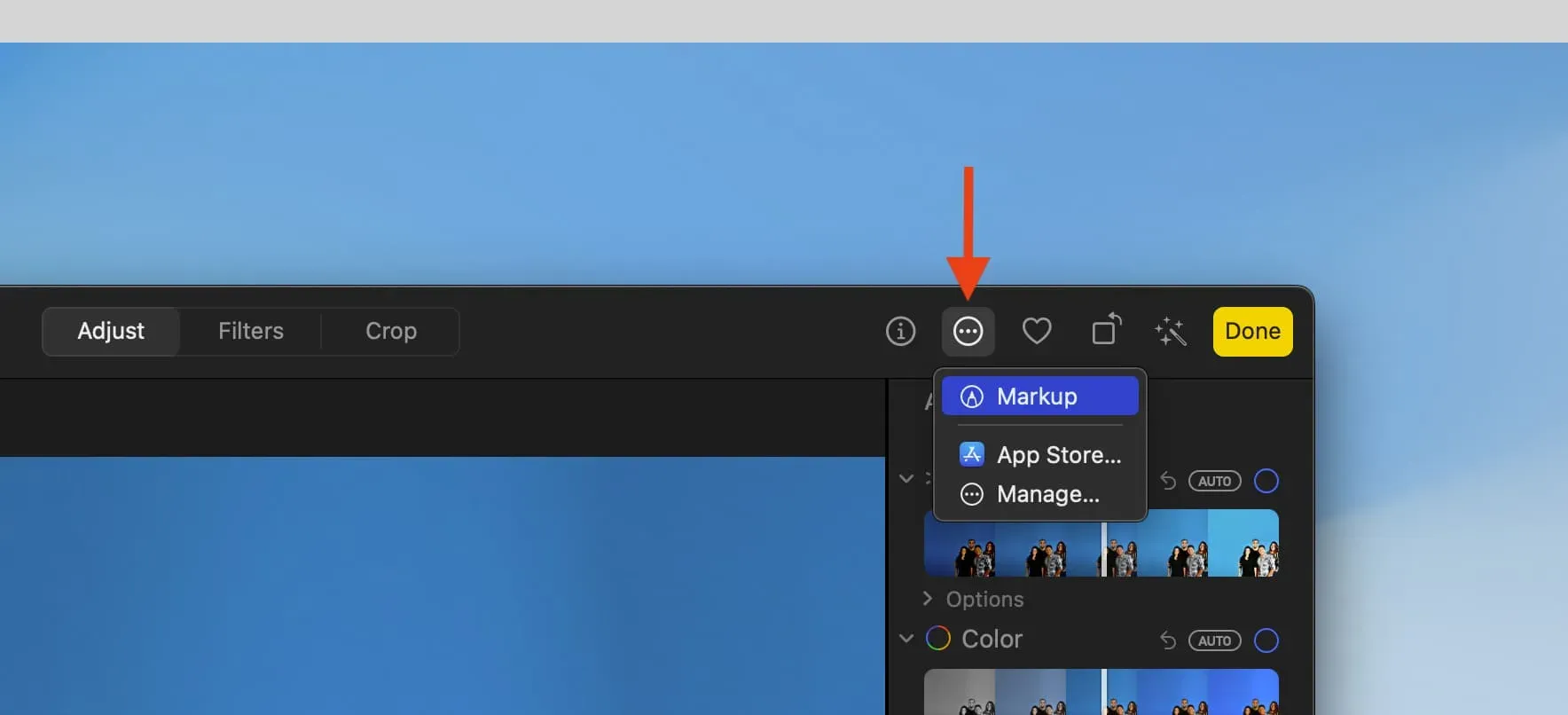
2) Sélectionnez l’outil de texte [A].
3) Double-cliquez sur le champ de texte et appuyez sur Ctrl + Commande + Barre d’espace pour ouvrir le clavier emoji sur Mac ou utilisez-le depuis la barre de menus. Après cela, sélectionnez l’emoji dans le panneau d’affichage des personnages.
4) Cliquez sur l’outil Aa > N pt pour ajuster la taille de l’emoji. Après cela, faites-le glisser n’importe où sur l’image.
5) Enfin, cliquez sur Enregistrer les modifications > Terminé.
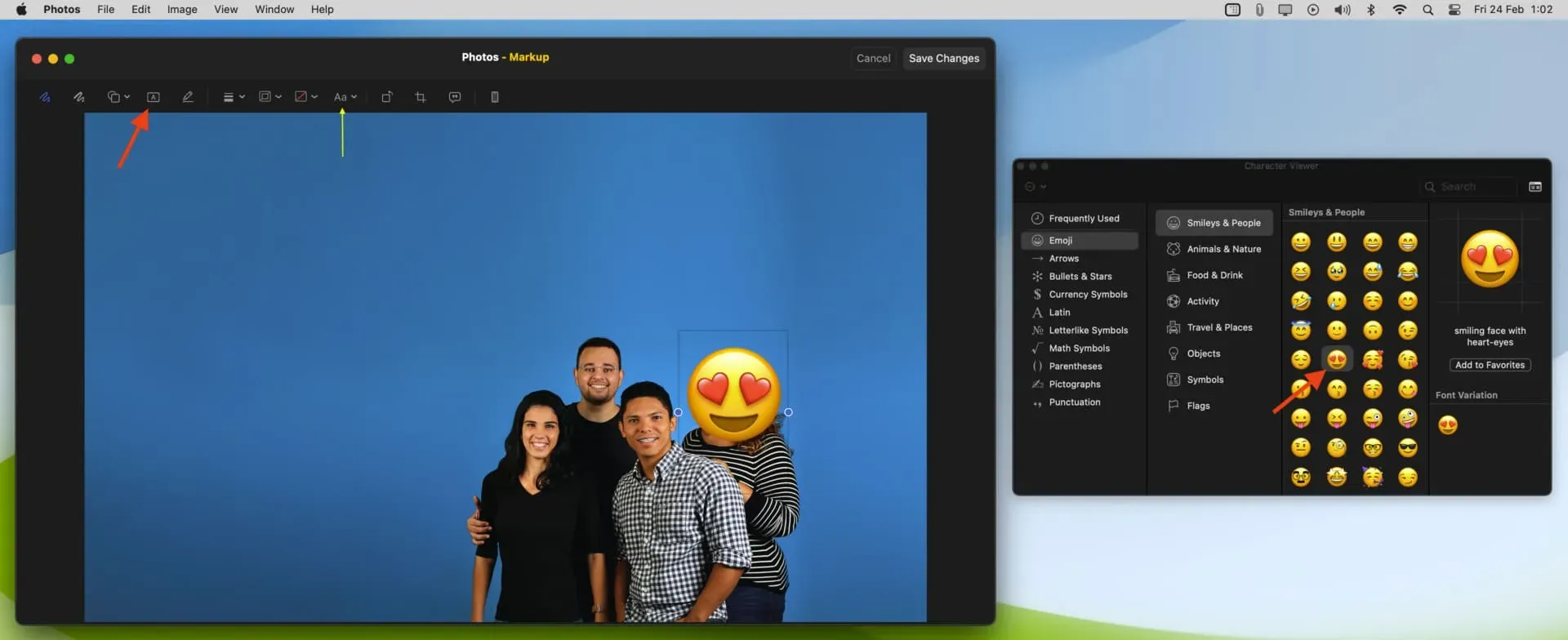
Outre l’application Photos, vous pouvez ouvrir l’image dans l’application Aperçu sur Mac et suivre les étapes 3 à 5 pour ajouter un emoji.
1) Ouvrez l’application Twitter sur votre iPhone et tweetez avec une photo.
2) Cliquez sur la photo pour la modifier.
3) Cliquez sur le bouton smiley.
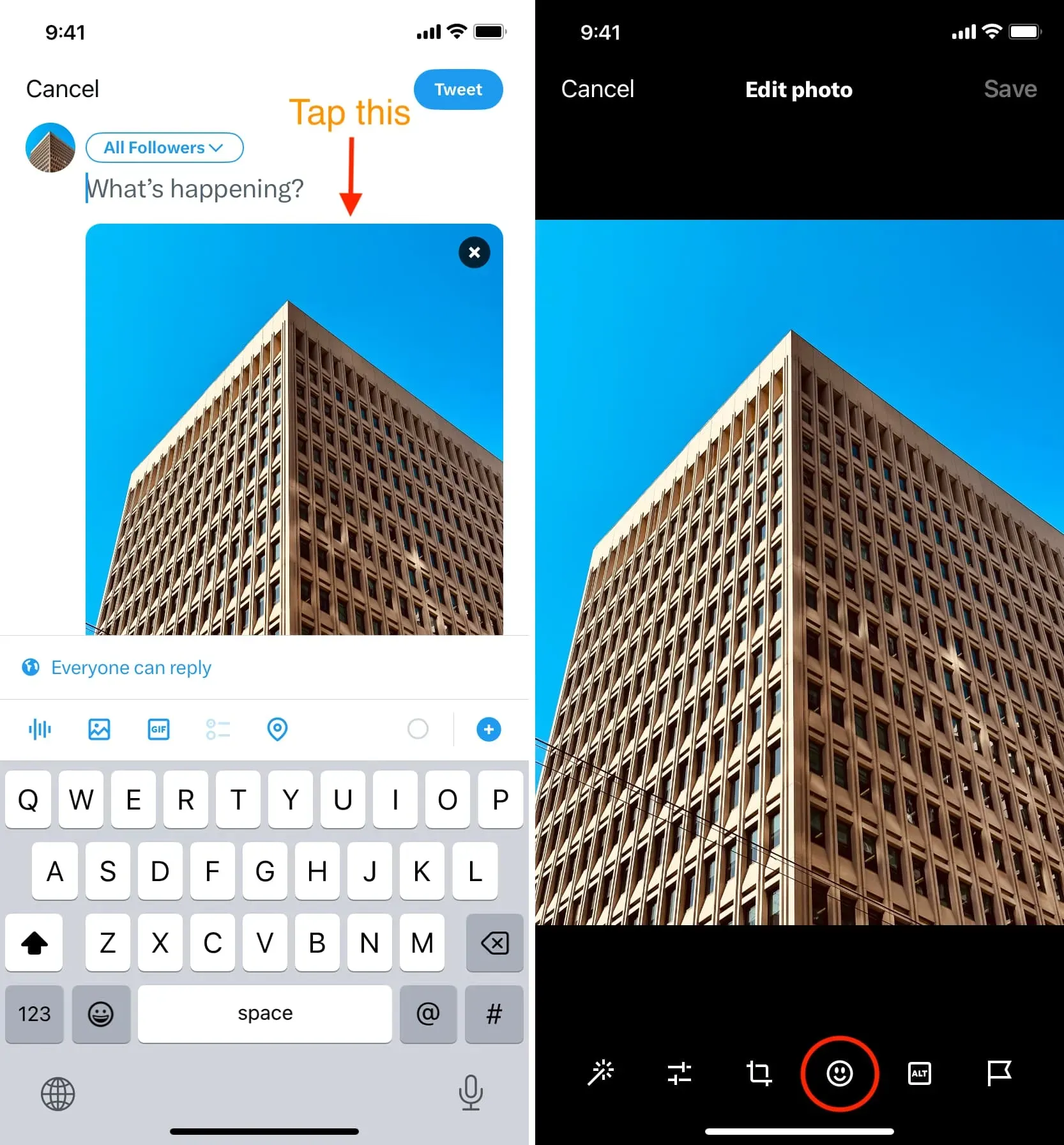
4) Cliquez sur le bouton emoji en bas et sélectionnez l’emoji que vous souhaitez utiliser.
5) Faites-le glisser à l’emplacement souhaité sur l’image et cliquez sur Enregistrer.
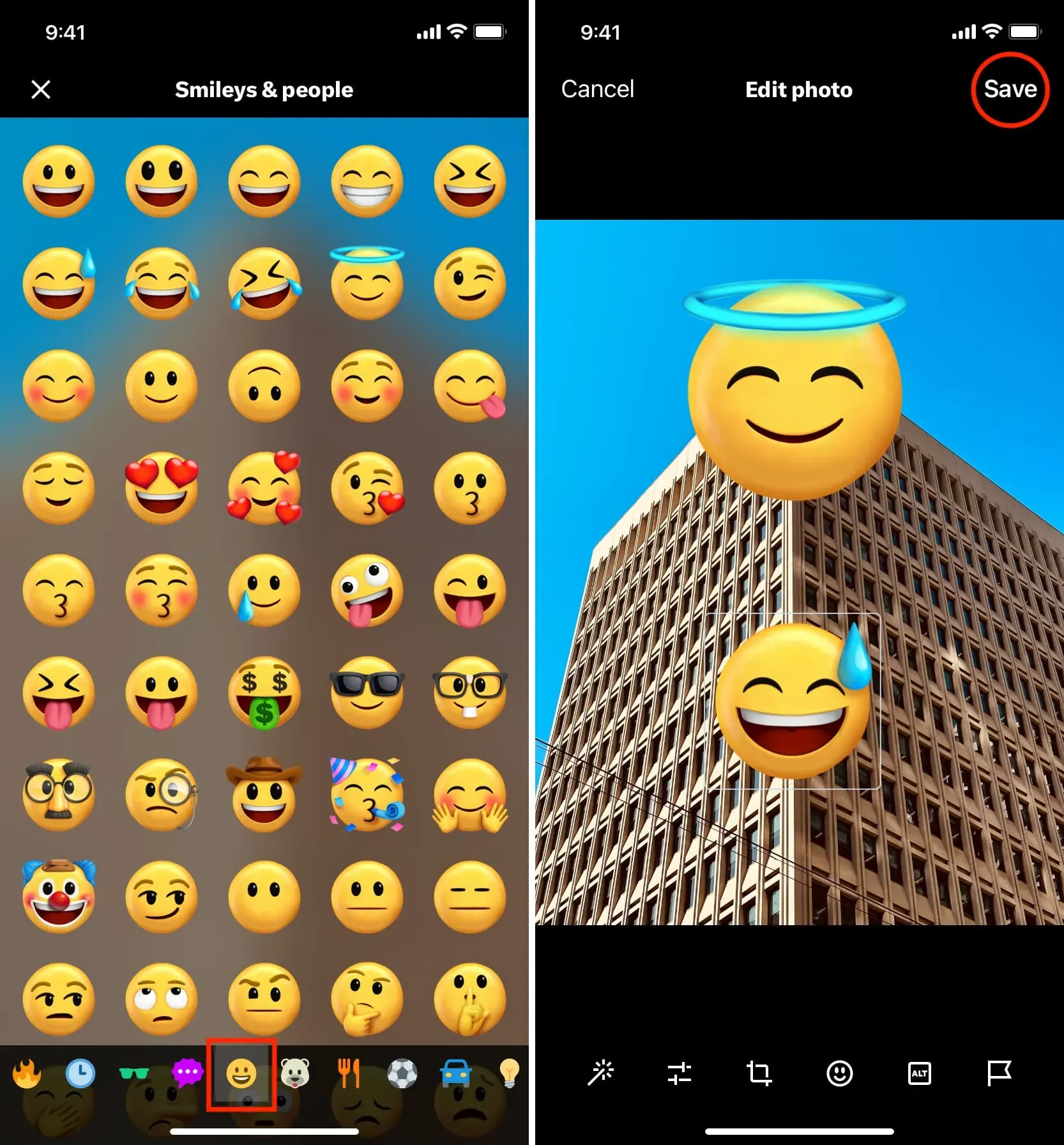
6) Enfin, cliquez sur le bouton « Tweet ».
Vous pouvez ajouter des emojis et des autocollants à l’aide de l’application Instagram lors de la publication d’une histoire, mais vous ne pouvez pas le faire lors de la publication.
1) Ajoutez une photo pour la publier dans votre story Instagram.
2) Appuyez sur le bouton Aa et utilisez le clavier pour entrer l’emoji.
3) S’il y a une bordure noire ou blanche derrière l’emoji, appuyez sur le bouton A++ pour supprimer l’arrière-plan.
4) Enfin, publiez votre histoire.
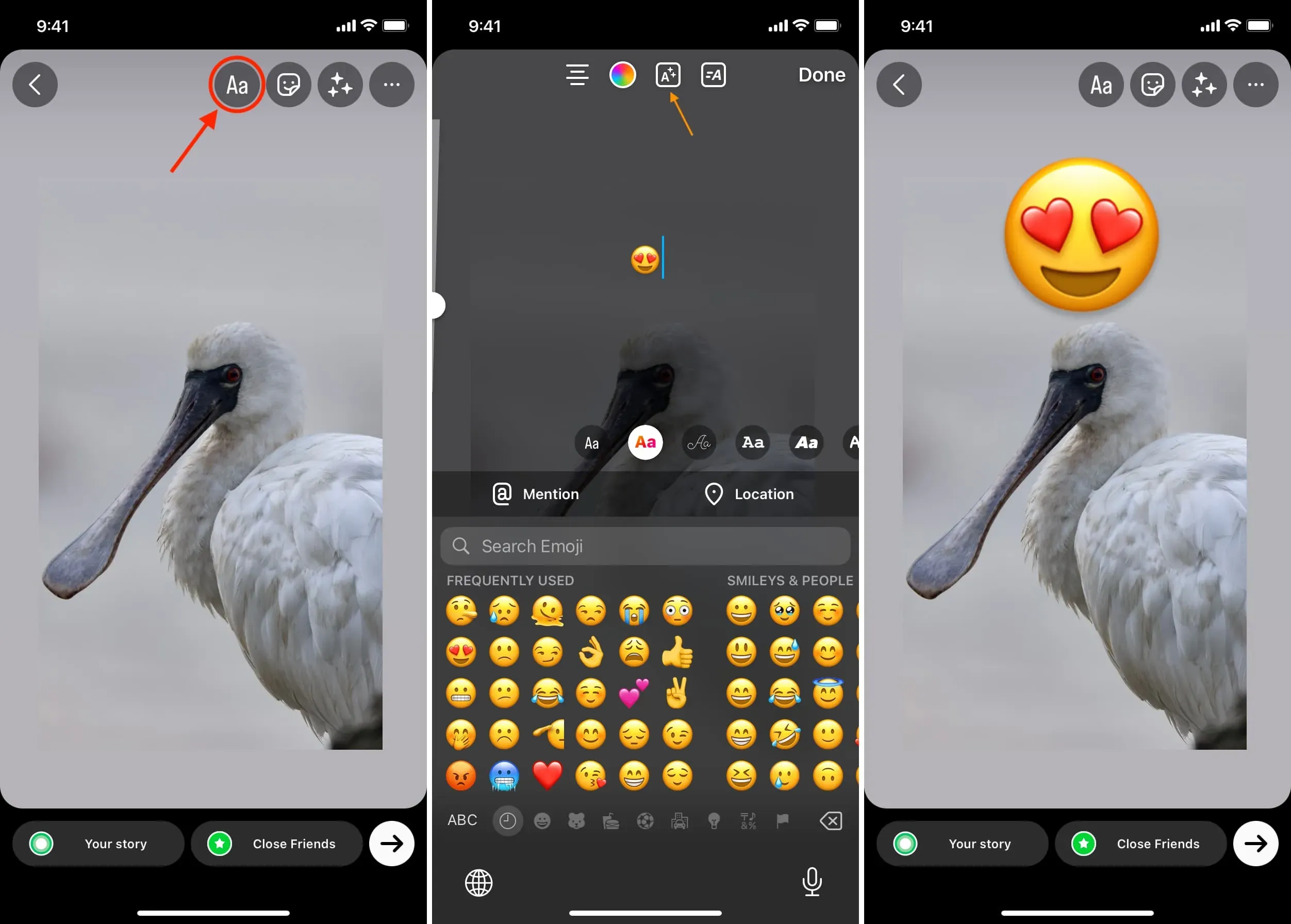
Outre les étapes ci-dessus, vous pouvez également cliquer sur l’icône de l’autocollant et utiliser l’autocollant de réaction.
Vous pouvez ajouter des emojis aux images lors de la publication d’histoires Facebook, ainsi que des publications régulières. Voici comment:
1) Ajoutez une image à votre histoire ou publication Facebook.
2) Sur l’écran Historique, appuyez sur Autocollants > Emoji et sélectionnez-en un. Pincez vers l’intérieur et vers l’extérieur avec deux doigts pour redimensionner l’emoji. Enfin, cliquez sur Partager.
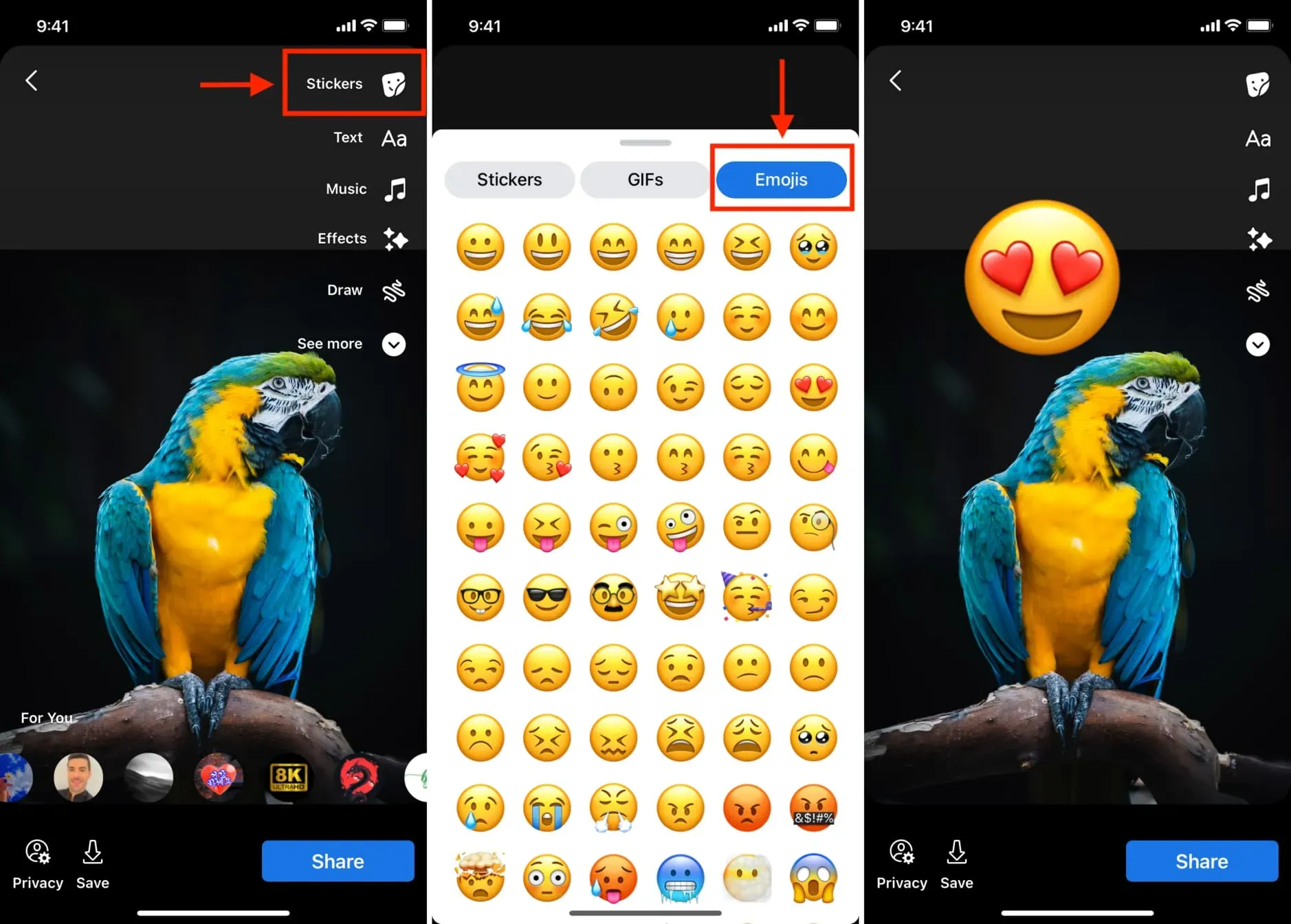
3) Sur l’écran Publier, appuyez sur Modifier > icône Autocollants > Emoji. De plus, vous pouvez également appuyer sur le bouton Aa et saisir des émoticônes à partir du clavier.
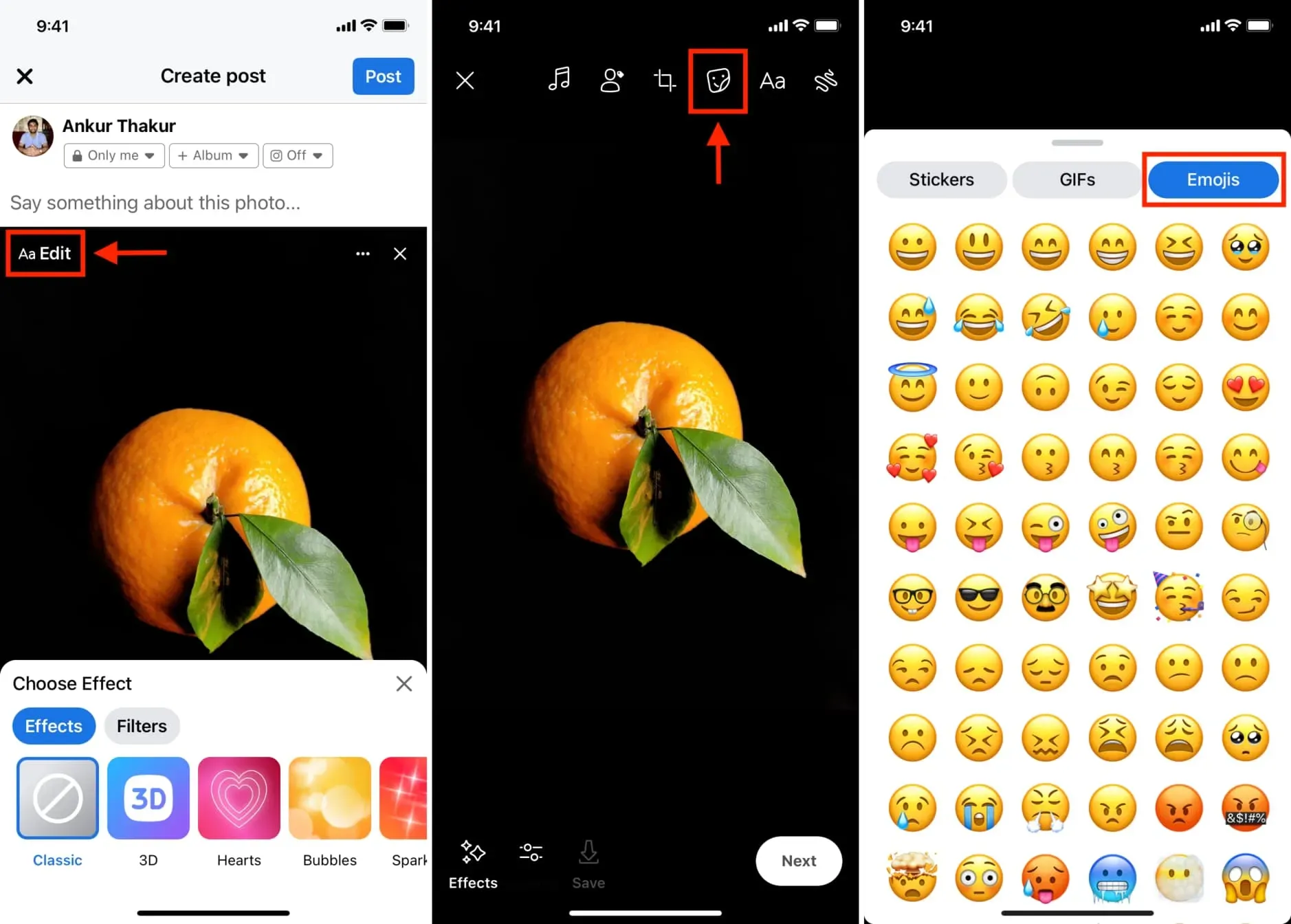
snapchat
1) Ajoutez une image à partir de l’application Photos ou prenez une photo avec l’appareil photo Snapchat.
2) Appuyez sur l’icône de l’autocollant et appuyez sur le bouton emoji pour insérer un emoji dans votre photo.
3) Utilisez deux doigts pour pincer ou écarter l’emoji pour le rendre plus petit ou plus grand.
4) Enfin, envoyez-le à vos amis Snapchat ou publiez-le en tant qu’histoire.
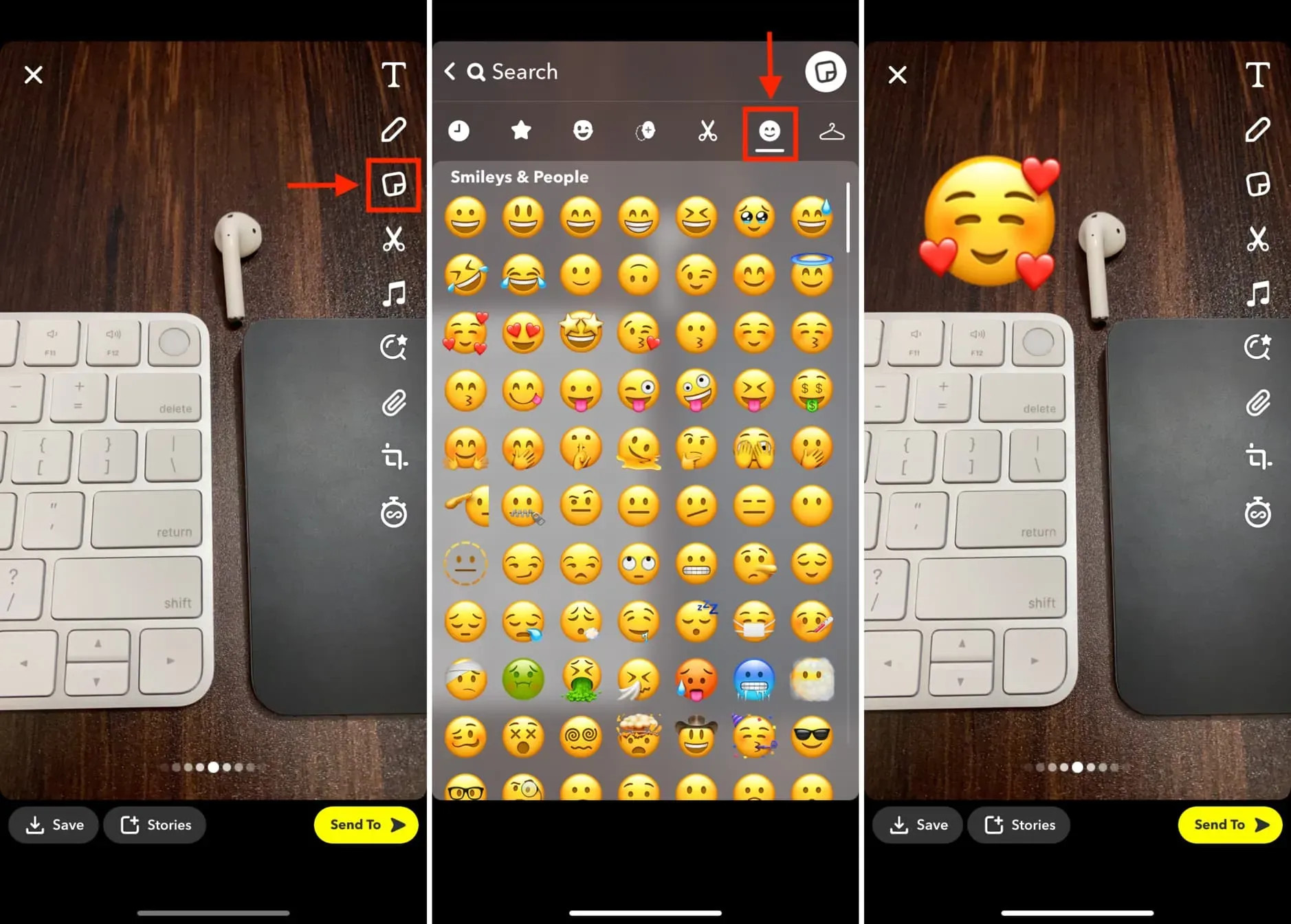
1) Créez un nouveau message et ajoutez-y une photo.
2) Appuyez sur la touche de texte [T] et saisissez les emoji à l’aide du clavier de l’iPhone.
3) Supprimez l’arrière-plan en choisissant Minimal ou Header.
4) Enfin, publiez une image sur LinkedIn avec un emoji dessus.
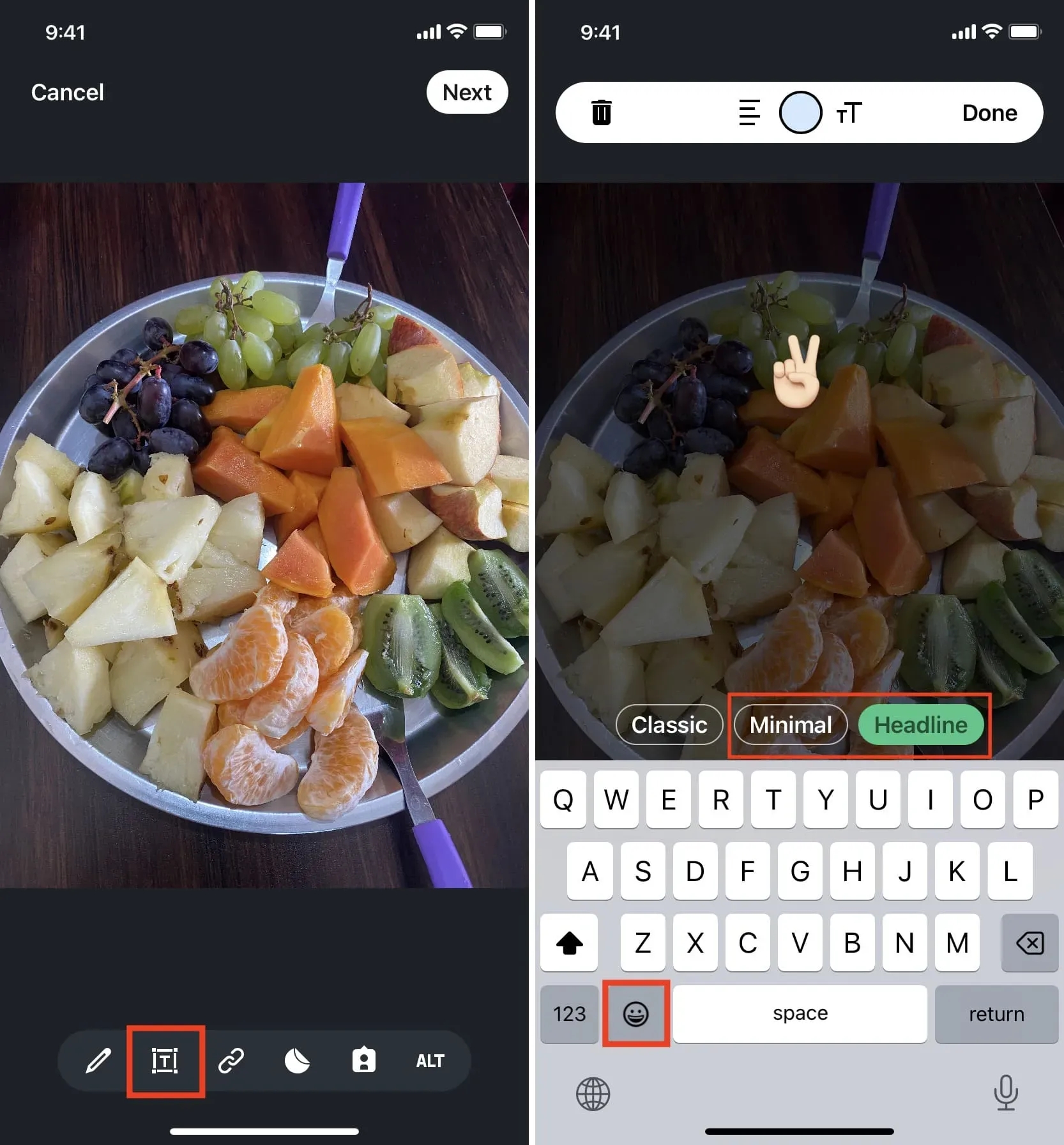
1) Ouvrez une conversation et appuyez sur le bouton plus (+) > Photothèque et vidéo.
2) Sélectionnez l’image que vous souhaitez envoyer.
3) Cliquez sur le bouton smiley et cliquez sur l’Emoji en haut.
4) Sélectionnez l’emoji que vous souhaitez ajouter sur l’image.
5) Ajustez la taille de l’emoji et placez-le au bon endroit avant d’appuyer sur le bouton bleu d’envoi.
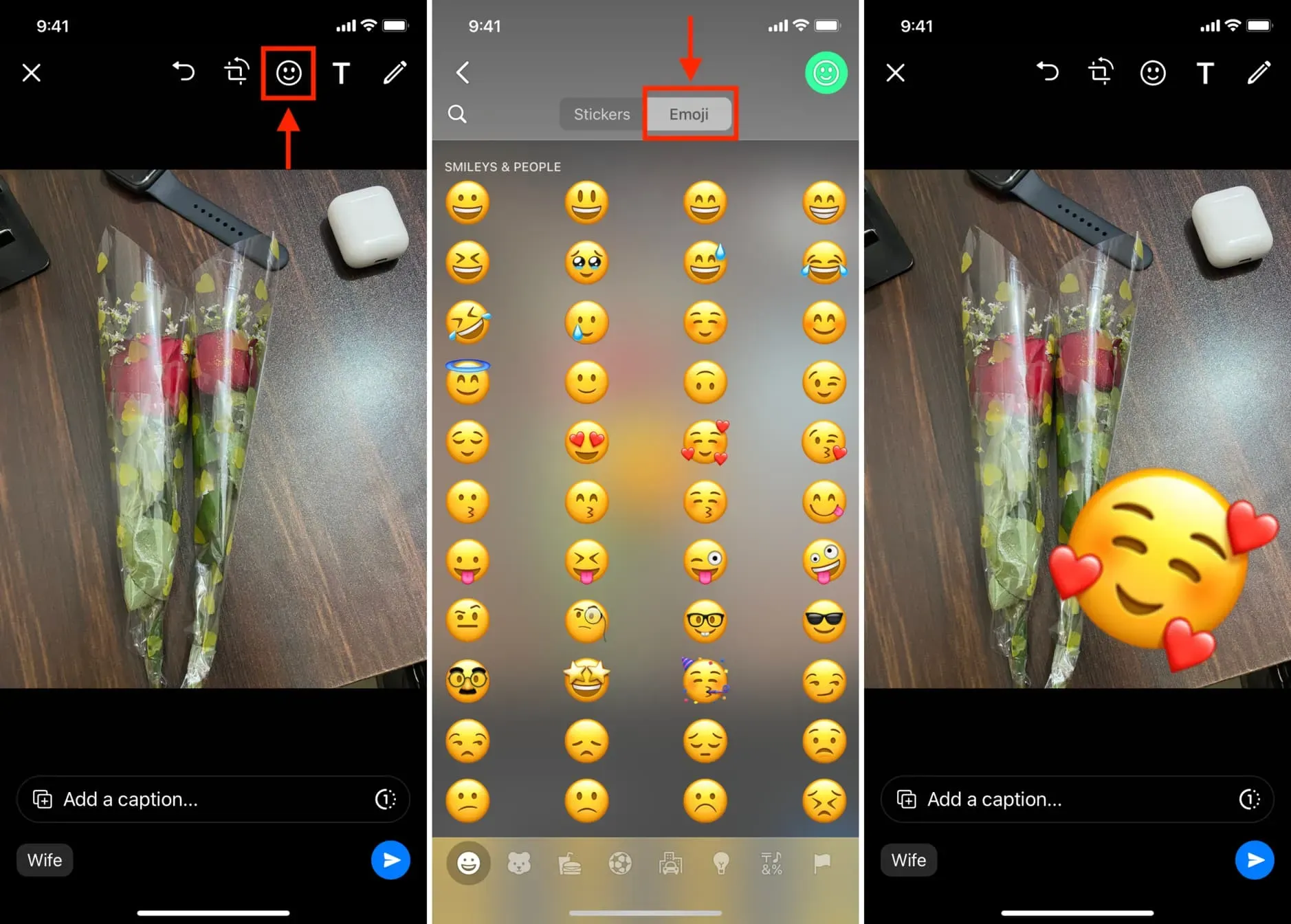
La plupart des images proviennent d’Unsplash. Image du haut : Naassom Azevedo pour Unsplash.
Laisser un commentaire